対象のロール: 管理エージェント
Azure の支出を効果的に管理して、顧客のクラウド投資を最大限に活用します。 パートナー センターを使用することで、プロアクティブな対応を維持できます。 次にその方法を示します。
Azure 支出予算
パートナー センターには、Azure プラン サブスクリプション (多くの場合、新しいコマース エクスペリエンス (NCE) と呼ばれる) と Microsoft Azure (一般にレガシと呼ばれます) の予算を通じて支出を管理および監視するための効果的な方法が用意されています。 これらのツールを使用すると、財務制限の設定、使用状況の追跡、クラウドへの投資の最適化を行うことができます。
これらのエクスペリエンス用に個別のページを作成し、特定のサブスクリプション モデルに最も関連性の高い正確な手順を確実に見つけられるようにしました。 NCE またはレガシ サブスクリプションの予算を管理する場合でも、組織化されたアプローチによって効果的にガイドされます。
経費を追跡し、予期しない超過料金を防ぐには、パートナー センターでカスタム Azure 支出予算を作成します。
- 経費の追跡: 実際の支出を計画された制限値と一致させます。
- 予期しない事態の回避: 顧客は予算のしきい値に近づくとアラートを受信します。
- 予測の向上: 履歴データを使用して、現実的で実践的なターゲットを設定します。
実際の予算と予算を比較する
予算に対する支出を定期的に確認すると、次のことを実施できます。
- 問題を早期に発見する: エスカレートする前に超過使用または過少使用を特定します。
- 計画の調整: リソースを優先度の高いワークロードに動的に移行します。
- 顧客の教育: 分析情報を共有して財務戦略を改善します。
使用状況の監視
予算管理のほか、継続的な監視は次のことに役立ちます。
- コストの急騰の検出: 過剰な仮想マシンや孤立したストレージなど、誤って構成されたリソースにフラグを設定します。 顧客に適切なサイズのリソースを案内します。
- 傾向の分析: 使用パターンを把握して将来のニーズを予測し、未使用のリソースのクリーンアップをスケジュールします。
- セキュリティの強化: 予期しないデータ エグレスなどの疑わしいアクティビティを特定し、勤務時間外に開発/テスト環境をシャットダウンしてスケーリングを自動化します。
分析情報をアクションに変える
最大限の効果を得るには、次の手順に従います。
- 予算の設定: ワークロードの優先順位に基づいて制限を定義します。
- 定期的な確認: パートナー センターの Azure 支出ページを使用して進行状況を追跡します。
- 通知の構成: 予算のしきい値と予期しない異常に対するアラートを有効にします。
- 継続的な最適化: 顧客にコスト削減に関する推奨事項を提供します。
Azure の支出予算を設定する利点
予算を設定すると、次の大きなメリットがあります。
- 信頼の構築: 透明性のある予算設定により、顧客の信頼度を高めます。
- 効率の向上: プロアクティブな監視により、泥縄式の対応を減らします。
- 成長の促進: 無駄を排除して、イノベーションのための資金を確保します。
予算と監視をワークフローに統合することで、Azure の支出予算管理を事後対応タスクから戦略的な優位性に変換できます。
Note
この機能は、サンドボックス アカウントまたは Test in Production (TiP) アカウントでは使用できません。
Azure 利用状況データ
パートナー センターでの Azure 支出見積もりは、Azure コストの予測に役立ちますが、最終的な請求書ではありません。 このデータを解釈して対応する方法は次のとおりです。
- 日次更新: 見積もりは最新の使用状況を反映して 24 時間ごとに更新されます。
- 除外: 税金、クレジット、その他の料金は見積もりには含まれません。最終的な請求書には、これらの調整が反映されます。
- 課金継続性: コストが予算を超えた場合でもサービスは中断されず、キャンセルされるまで、すべてのアクティブな Azure サービスに対して課金されます。
- 使用量のリセット: 使用コストは、各請求期間の終了時にリセットされます。
顧客の Azure サブスクリプションの Azure 支出予算を設定する
- パートナー センター にサインインし、請求 ワークスペースを選択します。
- 左側のタスク メニューから Azure 支出 (NCE) を選択します。
- Customers セクションに移動し、新しい予算選択。
- サイド パネルで顧客名を検索して、新しい予算を設定します。
- [保存] を選択します。
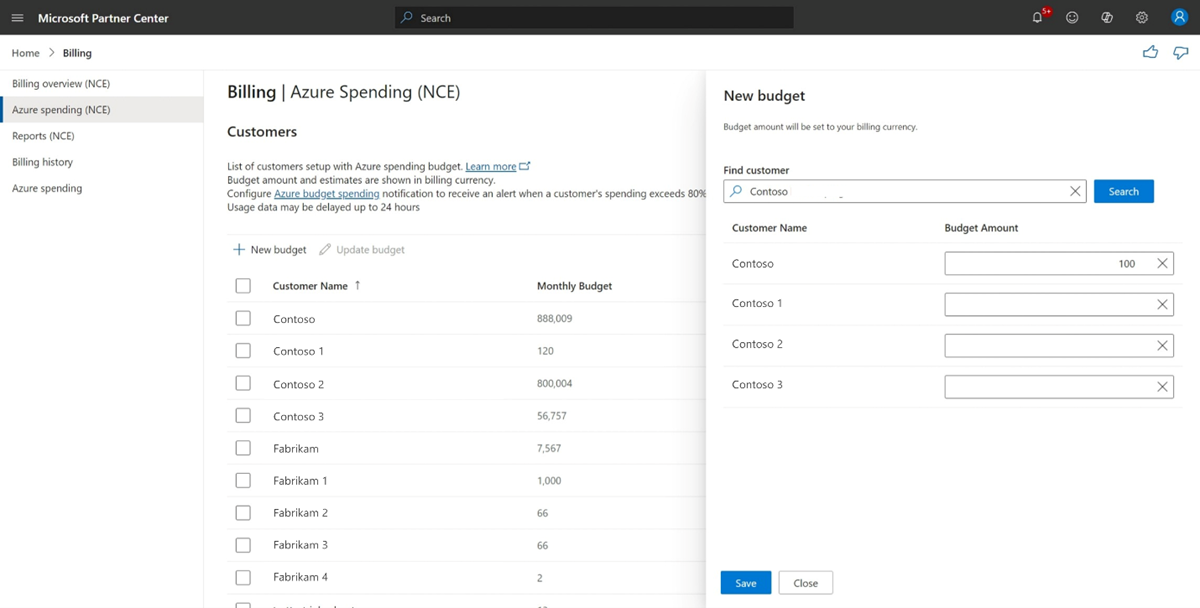 Azure 支出ページの新しい NCE バージョンを示すスクリーンショット。パートナー センターで Azure の支出予算を設定した顧客の一覧が示されています。
Azure 支出ページの新しい NCE バージョンを示すスクリーンショット。パートナー センターで Azure の支出予算を設定した顧客の一覧が示されています。
Note
このページには、アクティブな Azure プランを持ち、現在パートナーと連携しているお客様のみが表示されます。 パートナーとの取引が終了すると、このページには表示されなくなります。
顧客の Azure サブスクリプションの Azure 支出予算を更新する
- パートナー センター にサインインし、請求 ワークスペースを選択します。
- 左側のタスク メニューから Azure 支出 (NCE) を選択します。
- Customers セクションの名前の横にあるボックスをオンにして、顧客を選択します。
- を選択して予算を更新します。
- サイド パネルで顧客の名前と予算を表示します。
- 各顧客の予算金額を更新します。
- [保存] を選択します。
顧客の Azure サブスクリプションの Azure 支出予算を削除する
- パートナー センター にサインインし、請求 ワークスペースを選択します。
- 左側のタスク メニューから Azure 支出 (NCE) を選択します。
- Customers セクションの名前の横にあるボックスをオンにして、顧客を選択します。
- を選択して予算を更新します。
- サイド パネルで顧客の名前と予算を表示します。
- 顧客の予算フィールドをクリアします。
- [保存] を選択します。
顧客の Azure サブスクリプションの Azure 支出予算を監視する
- パートナー センター にサインインし、請求 ワークスペースを選択します。
- 左側のタスク メニューから Azure 支出 (NCE) を選択します。
- [顧客] セクションで、顧客の予算、現在の見積もり、これまでの予算使用率を確認します。
重要
リソース使用量の見積もりは、通常、実際の使用量から 1 日遅れとなります。 特定の状況により、このタイムラインが一時的に延長される場合もあります。 見積もりが予算を上回った場合でも、サブスクリプションを取り消すまでサービスはスムーズに継続されます。
これらの手順に従うことで、新しいインターフェイスを効率的に操作し、顧客の Azure 支出予算を管理できるようになります。
予算制限に関する通知
顧客の Azure 支出を効果的に管理できるように、メール アラートを設定します。 これらのアラートは、支出が特定の金額に近づいたときに通知されます。 使用量が予算の 80% から 100% の間になると、7 日ごとにメールが届きます。 このプロアクティブなアプローチは、コストを監視し、予期しない請求を回避し、料金を顧客の予算内に収めるのに役立ちます。
これらのアラートを構成するには:
Partner Center にサインインしNotifications (ベル) アイコンを選択します。
[My Preferences]\(基本設定\) を選択します。
優先メール アドレスを構成します。
通知を受け取る優先言語を構成します。
Billing ワークスペースの Notification preferences セクションのすべてのボックスを選択します。
Note
予算が 100% 場合、通知は表示されません。 ただし、サブスクリプションを取り消すまで、サービスはスムーズに継続されます。
これらの手順に従うことで、顧客の Azure 支出を効率的に把握および管理できます。
サービスごとの明細価格
使用量ベース サブスクリプションでは、サービスごとの明細価格 (および推定使用量) を表示できます。
パートナー センター にサインインし、顧客 のワークスペースを選択します。
顧客の [会社名] を選択します。
顧客の Subscriptions ページに移動します。
Usage ベースのサブスクリプションの下にある Subscription 名を選択します。
サブスクリプション ページでサービスごとの [コストの明細] と、現在の請求期間の [概算使用量] を確認します。
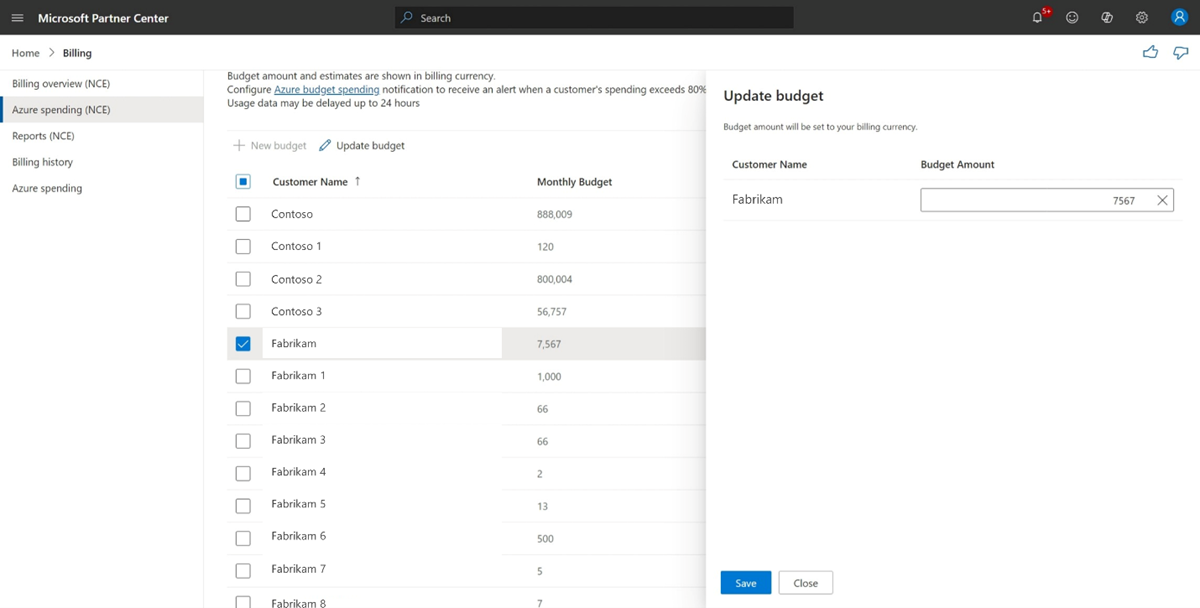 [予算の更新] 構成設定が開いている Azure 支出ページの新しい NCE バージョンを示すスクリーンショット。
[予算の更新] 構成設定が開いている Azure 支出ページの新しい NCE バージョンを示すスクリーンショット。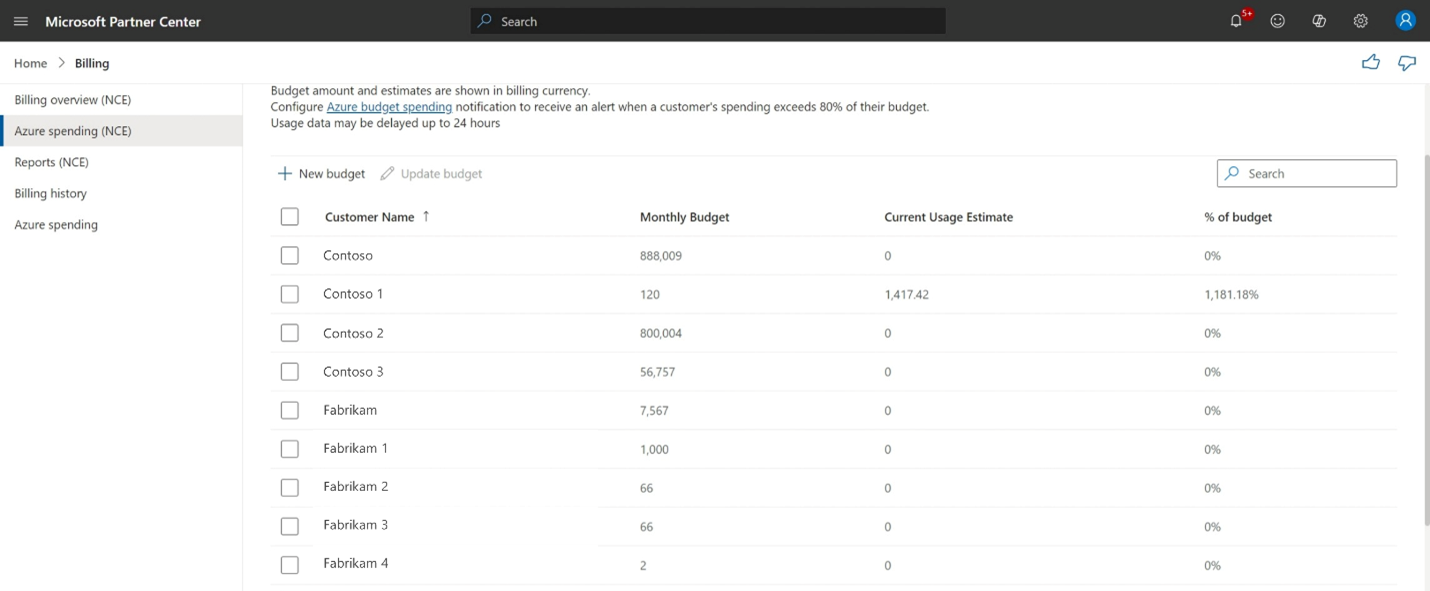 スクリーンショットは、パートナー センターで Azure の支出予算を設定した顧客の一覧を示しています。
スクリーンショットは、パートナー センターで Azure の支出予算を設定した顧客の一覧を示しています。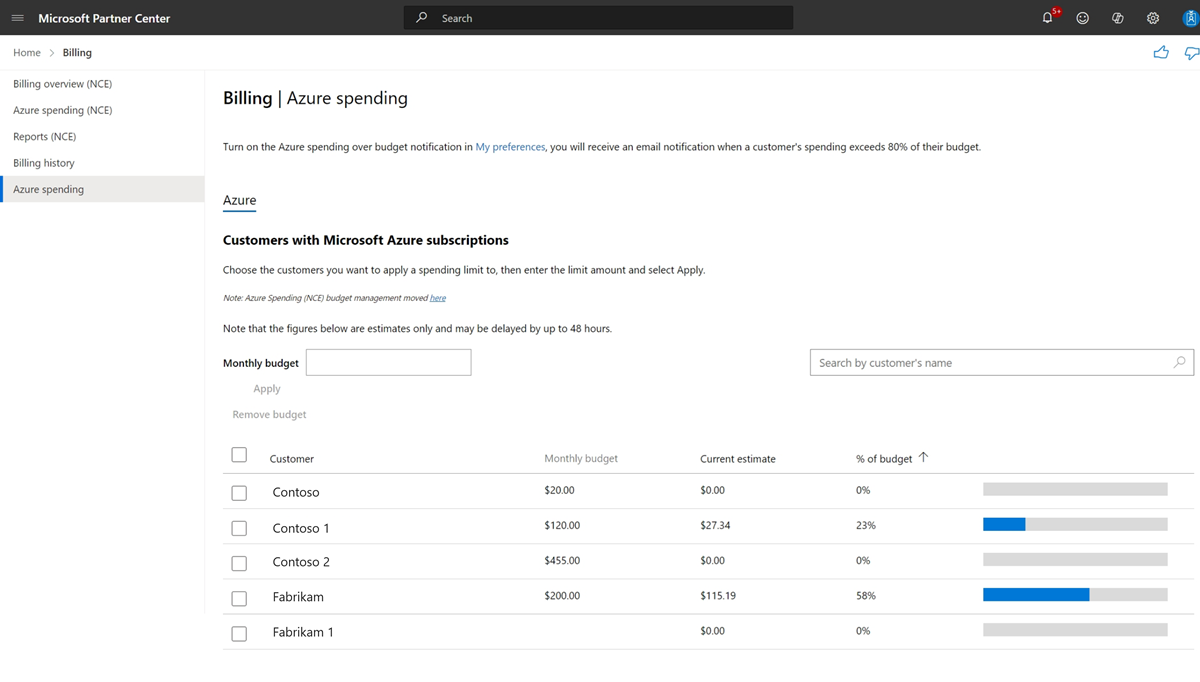 パートナー センターの [Azure 支出] ページのスクリーンショット。
パートナー センターの [Azure 支出] ページのスクリーンショット。